聯想電腦BIOS啟動模式設置|BIOS Setup設置啟動模式
- 2021-02-26 15:08:59 分類:幫助
BIOS啟動模式,可以選擇UEFI Only、Legacy Support、UEFI First、Legacy First、Legacy Only。這篇文章是本站給大家帶來的聯想筆記本通過BIOS Setup設置啟動模式方法教程。
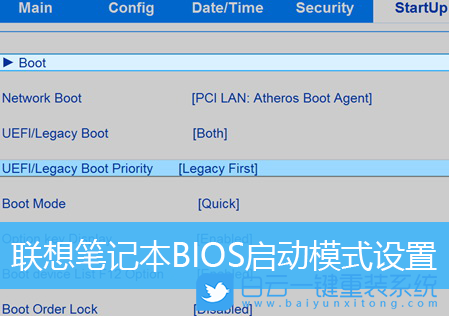
BIOS啟動模式有以下幾種方式
1、UEFI Only:該模式使用GPT分區格式引導,對于U盤等第三方設備,需要支持UEFI啟動才可以
2、Legacy Support:提供傳統引導模式支持
3、UEFI First或Legacy First:這兩個模式基本上是一樣,對于傳統的引導設備都可以支持。區別是優先引導對應的設備
4、Legacy Only:只支持傳統引導模式,這種模式下兼容性最好,可以引導眾多USB設備,但是不支持Secure Boot等安全引導技術
個人家用機型,如Ideapad、小新系列機型
1、聯想電腦開機的時候,按F2進入BIOS,部分機型可能需要按FN+F2進入BIOS,選擇EXIT - OS Optimized Defaults將Enabled選擇為Disabled;
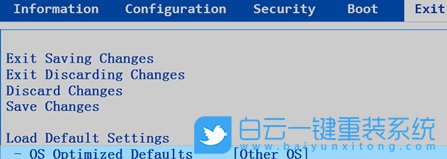
2、按F9加載默認設置,按F10保存退出;
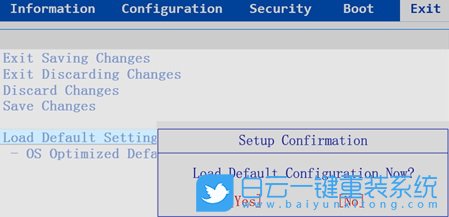
3、按F10,再按Yes,保存退出;
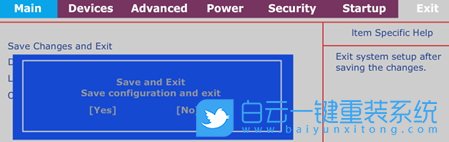
4、再切換到Boot選項,就可以看到啟動模式已經發生變化;
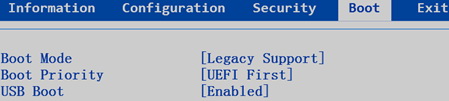
商用筆記本機型:如THINK系列及早期V、B、K、E、M系列
1、聯想電腦開機的時候,按F1進入BIOS,選擇Rrestart - OS Optimized Defaults設置為Disabled;
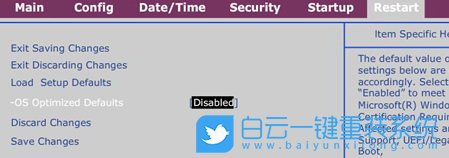
2、按F9加載默認設置;
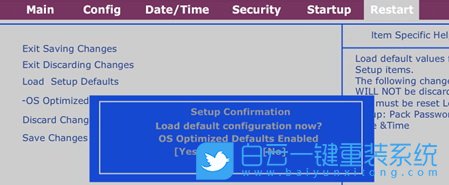
3、按F10,再按Yes,保存退出;
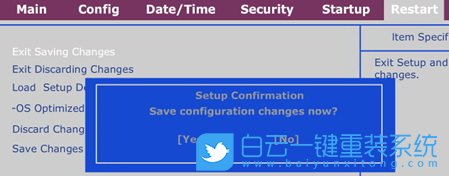
4、切換到Startup選項,就可以看到硬盤引導模式選項;
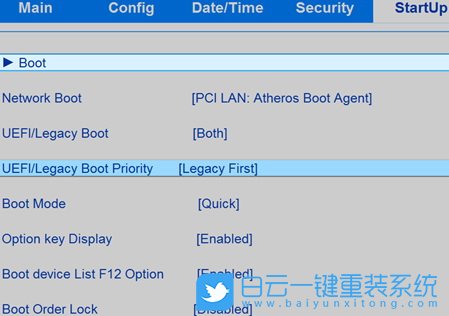

Win10如何在非觸屏設備打開經典模式屏幕鍵盤|怎么打開屏幕鍵盤使用搭載win10系統的 觸屏設備用戶打開屏幕鍵盤,可以直接按設置 - 設備 - 輸入,里面就可以找到屏幕鍵盤的開關。 但是對

聯想拯救者刃7000K 2021臺式電腦11代CPU怎么裝Win7聯想拯救者刃7000K 2021系列臺式電腦,是聯想推出的臺式電腦,目前共有4款產品。英特爾酷睿i開頭11代系列處理器,默認預裝



